Texture e articoli
Per convertire gli articoli 3D esistenti in altri articoli da assemblare, procedere come segue:
Panoramica
Sostituzione della texture
Per sostituire la texture di un articolo esistente, procedere come segue:
Duplicare il materiale esistente
- Fare clic con il tasto destro del mouse sul materiale da duplicare.
- Nel menu contestuale che si apre, selezionare Duplica
- Rinominare il materiale duplicato
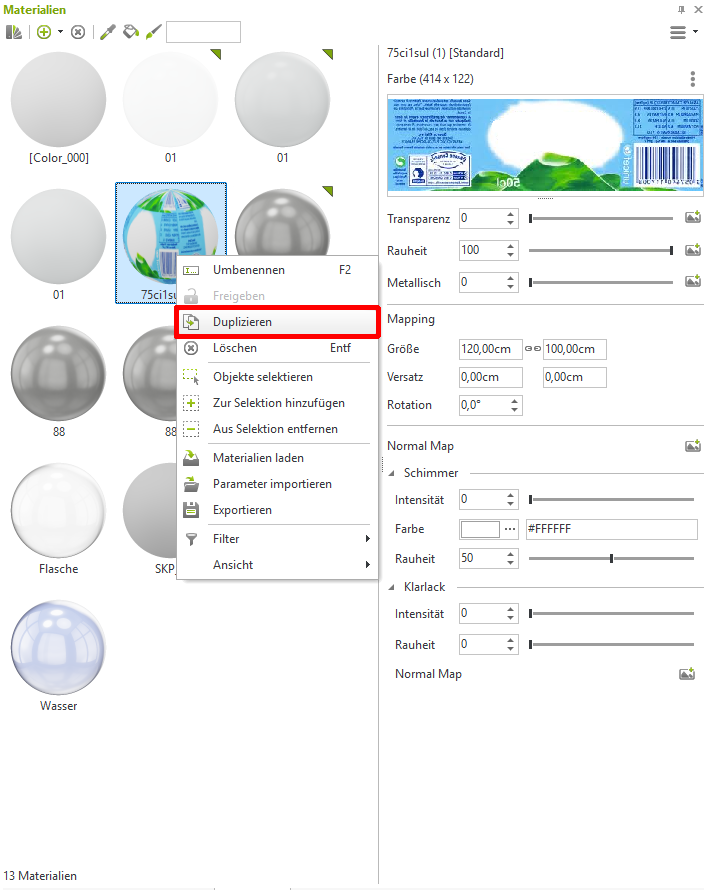
Esportazione e modifica della texture
- Nell'editor dei materiali viene visualizzata un'immagine di anteprima della texture selezionata. Fare clic sui tre punti a destra sopra di essa. Nel menu contestuale che si apre, si trova il pulsante per esportare la texture.
- Fare clic su di esso per aprire la finestra di dialogo per il salvataggio della grafica.
- È quindi possibile modificare la grafica salvata con un programma di grafica a scelta (Photoshop, Paint.net, Gimp ecc.).
- Quando si modifica o si sostituisce l'elemento grafico, è molto importante che il nuovo elemento grafico si trovi esattamente nella stessa posizione di quello originale, in modo da essere visualizzato correttamente in seguito nel programma di pianificazione.
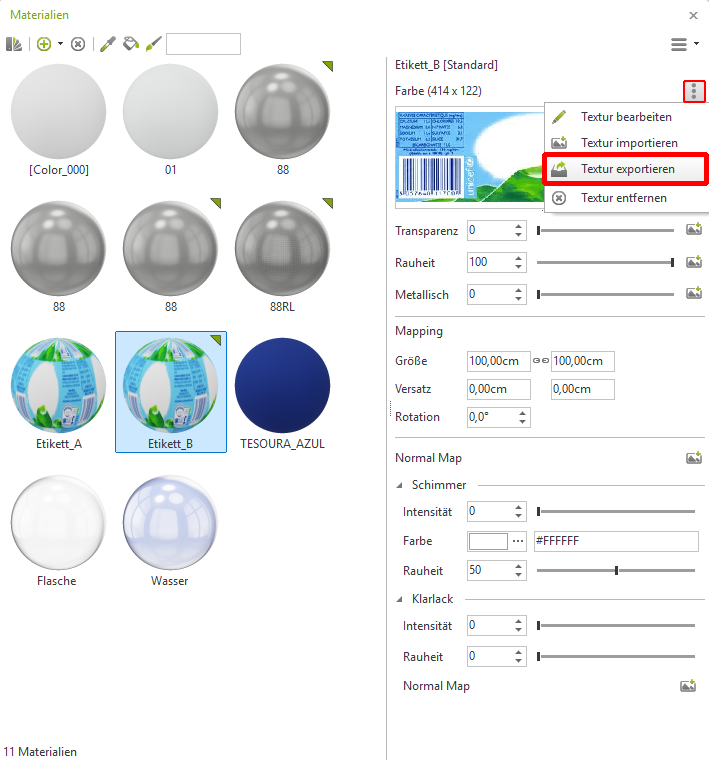
Texture esportata:

Nuova struttura:
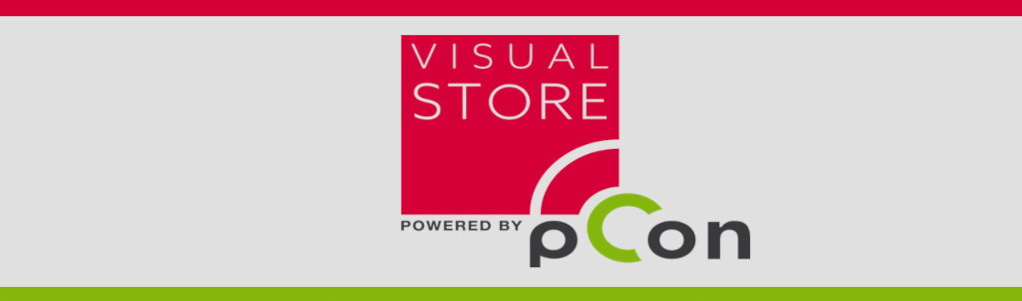
Sostituzione della grafica del materiale duplicato
Una volta salvata la grafica nel programma di grafica, è possibile importarla.
- Nell'Editor materiali, fare clic sul pulsante accanto all'anteprima grafica sulla destra per importare la grafica modificata.
- Nella finestra di dialogo che si apre, spostarsi sul grafico modificato e fare clic su Apri.
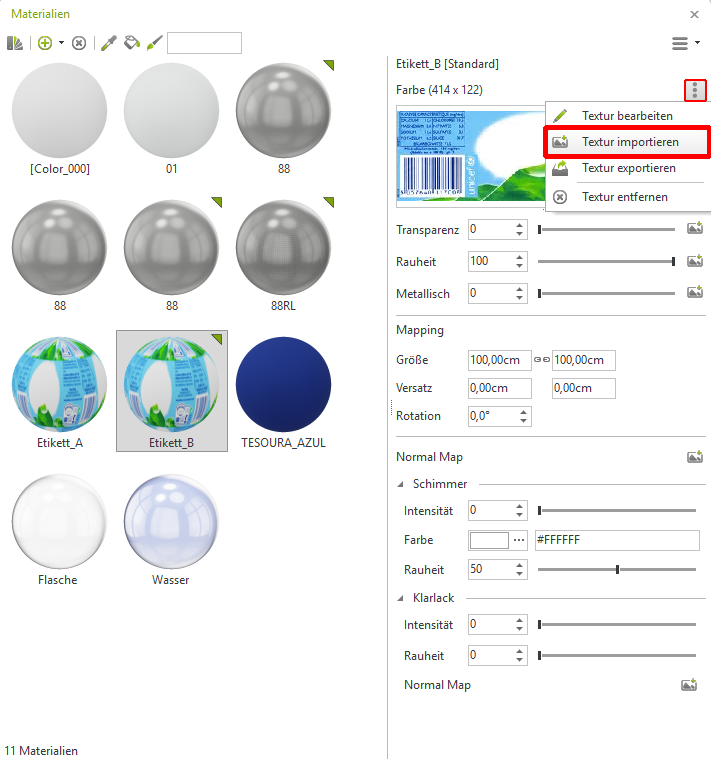
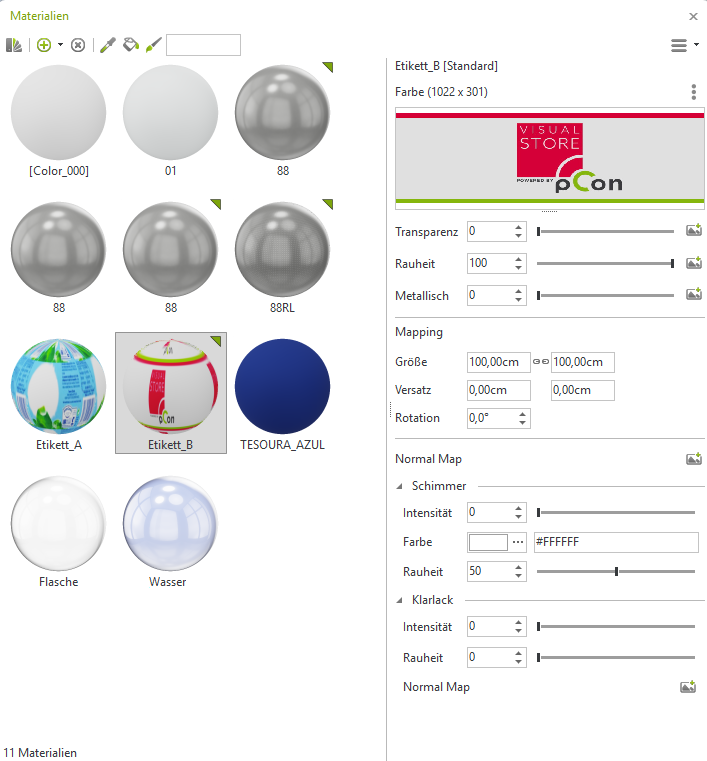
Sostituzione della grafica dell'articolo
- Selezionare l'oggetto 3D nel disegno
- Utilizzare CTRL + U per espandere i gruppi fino a poter fare clic sull'etichetta dell'oggetto 3D.
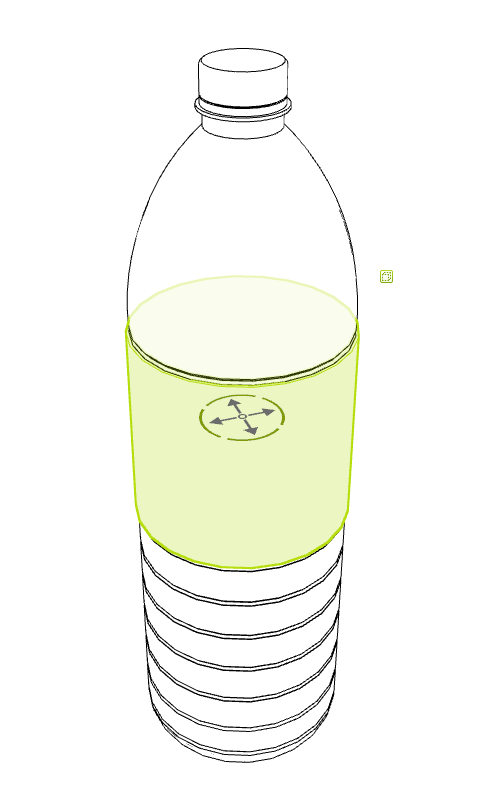
Posa del nuovo materiale
- Selezionare il materiale precedentemente duplicato e rivisto nell'editor dei materiali.
- Cliccare ora sull'icona per l'assegnazione del nuovo materiale (icona del pennello).
- La texture/grafica esistente viene quindi sostituita
- Selezionare l'articolo completo tenendo premuto il pulsante del mouse e selezionando la cornice
- Creare un nuovo gruppo intorno all'oggetto con CTRL + G
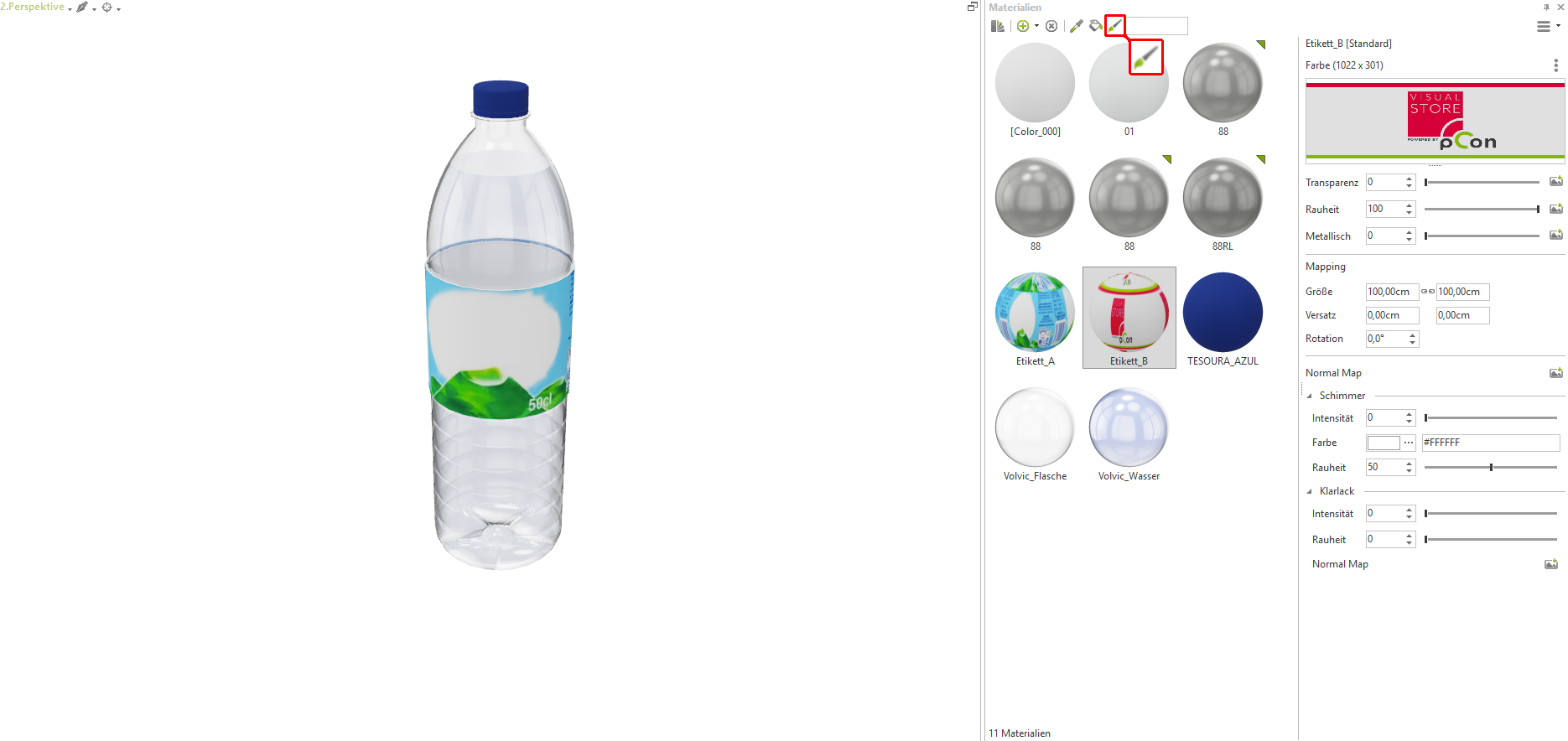

Assegnazione del livello (opzionale)
- Selezionate l'elemento modificato e selezionate l'icona dei livelli nella barra degli strumenti a destra.
- È possibile assegnare l'elemento al livello facendo clic con il tasto destro del mouse sul livello corrispondente.
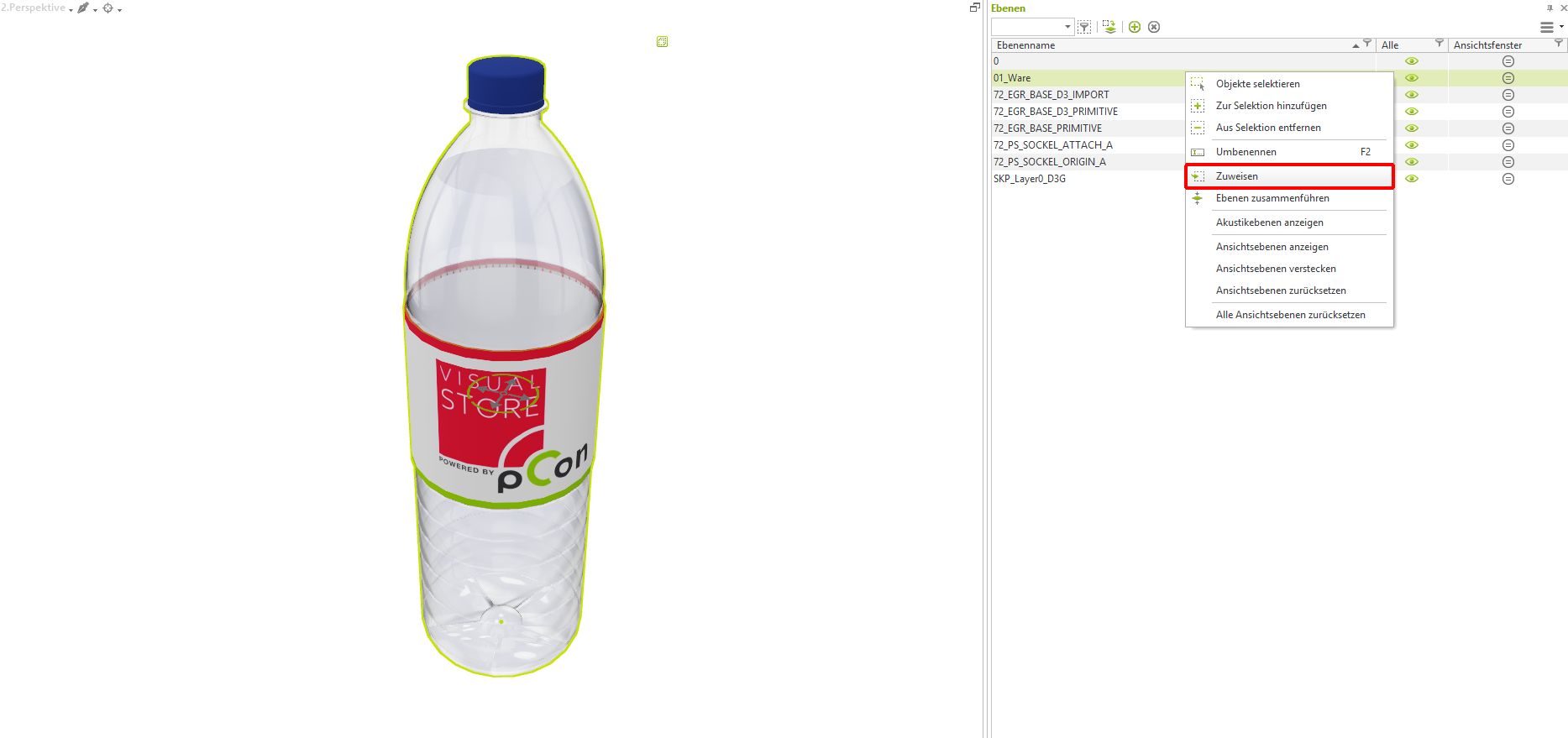
È quindi possibile ripulire il disegno in modo da rimuovere tutti i materiali non necessari.
Assegnazione di informazioni su un nuovo articolo
Esistono due opzioni per assegnare nuove informazioni o meta-informazioni agli articoli. Queste sono rilevanti per le analisi.
Commerciale all'interno di visual-Store
Scambio di informazioni tramite la finestra delle proprietà. Queste informazioni vengono salvate solo per il piano corrente.
